Einführung
Einige Anleitungen zur Einrichtung des OpenVPN-Servers erfordern, dass Sie Ihre eigenen Zertifikate und Schlüssel auf Ihrem Client-Gerät generieren. Hier beschreiben wir die Schritte, die zum Generieren dieser Berechtigungsnachweisdateien erforderlich sind.
Wir haben ein benutzerfreundliches Tool namens OpenVPN Configuration Generator für Mac, Ubuntu und Windows, mit dem Sie sehr schnell Server- und Client-Konfigurationen generieren können.
OpenVPN-Konfigurationsgenerator
Wir haben ein neues Tool zur Verfügung gestellt, um den Prozess der Erstellung von Anmeldeinformationen und Konfigurationen für Ihren Server und Viscosity zu vereinfachen, den OpenVPN-Konfigurationsgenerator. Laden Sie zunächst die richtige Version für Ihr Betriebssystem von unserer GitHub-Seite hier herunter und installieren Sie sie.
Weitere Informationen zu diesem Tool finden Sie hier.
Wenn Sie „openvpn-generate init“ ausführen, sehen Sie nach der Hälfte des Vorgangs die folgende Option:
Would you like to use anonymous defaults for certificate details? [Y/n]:
Wenn Sie diese Option mit Ja beantworten, wird der Distinguished Name (DN) des Zertifikats auf CN=
Der OpenVPN-Konfigurationsgenerator verfügt auch über zusätzliche Befehle zum Anpassen von Algorithmen und Kurven. Für weitere Informationen dazu führen Sie openvpn-generate --help aus
Mac
Laden Sie zunächst das tar.gz-Paket von GitHub herunter und extrahieren Sie es. Dieses Paket enthält nur eine einzige Datei, openvpn-generate selbst.
Öffnen Sie als Nächstes ein Terminalfenster und erstellen Sie ein neues Verzeichnis, um Ihre Konfigurationen zu speichern, und wechseln Sie dann dorthin, zum Beispiel:
cd ~
mkdir configs
cd configs
Als nächstes kopieren Sie openvpn-generate mit Finder hierher oder mit dem Folgenden, wenn Sie openvpn-generate in Ihren Downloads-Ordner extrahiert haben:
cp ~/Downloads/openvpn-generate .
Sie können diesen Ordner auch folgendermaßen im Finder öffnen:
open .
Stellen Sie sicher, dass openvpn-generate über Ausführungsberechtigungen verfügt:
chmod +x openvpn-generate
Jetzt können wir eine neue Konfiguration initialisieren, indem wir Folgendes ausführen und den Anweisungen auf dem Bildschirm folgen:
./openvpn-generate init
Sobald dies abgeschlossen ist, wird ein neues Verzeichnis mit dem Namen "server" erstellt. Dies enthält eine einsatzbereite Serverkonfiguration, die Sie kopieren können, wo Sie Ihren OpenVPN-Server ausführen und starten, Sie können gerne alle gewünschten Änderungen vornehmen.
Das Anlegen neuer Kunden ist noch einfacher. Führen Sie Folgendes aus und befolgen Sie die Eingabeaufforderungen:
./openvpn-generate client
Client-Konfigurationen sind dann im Verzeichnis „clients“ als visz-Dateien zu finden und können per Doppelklick in Viscosity importiert oder auf einen anderen PC oder Mac kopiert werden. Sie können so viele Clients generieren, wie Sie benötigen. Denken Sie nur daran, jedem einen eindeutigen Namen zu geben.
Linux
Öffnen Sie zunächst ein Terminalfenster oder eine SSH-Verbindung zu Ihrem Server. Laden Sie die entsprechende Installationsdatei für Ihre Distribution von GitHub herunter und installieren Sie sie.
Erstellen Sie als Nächstes ein neues Verzeichnis, in dem Sie Ihre Konfigurationen speichern, und wechseln Sie dann dorthin. Zum Beispiel:
cd ~
mkdir configs
cd configs
Initialisieren Sie als Nächstes eine neue Konfiguration, indem Sie Folgendes ausführen und den Anweisungen auf dem Bildschirm folgen:
openvpn-generate init
Sobald dies abgeschlossen ist, wird ein neues Verzeichnis mit dem Namen "server" erstellt. Dies enthält eine einsatzbereite Serverkonfiguration, die Sie kopieren können, wo Sie Ihren OpenVPN-Server ausführen und starten, Sie können gerne alle gewünschten Änderungen vornehmen.
Das Anlegen neuer Kunden ist noch einfacher. Führen Sie Folgendes aus und befolgen Sie die Eingabeaufforderungen:
openvpn-generate client
Client-Konfigurationen befinden sich dann im Verzeichnis „clients“ als Visz-Dateien, die bereit sind, an Clients gesendet zu werden, die sie mit einem Doppelklick importieren können. Sie können so viele Clients generieren, wie Sie benötigen. Denken Sie nur daran, jedem einen eindeutigen Namen zu geben.
Sie können auch die Erstellung von Clients automatisieren. Wenn Sie beispielsweise ein Skript haben, das einen neuen Benutzer in Ihrem Netzwerk einrichtet, können Sie einen neuen Benutzer namens „client1“ ohne Eingabe erstellen, indem Sie Folgendes verwenden:
openvpn-generate client --name client1
cp clients/client1.visz /copy/to/somewhere/else
Windows
Laden Sie zunächst die richtige MSI-Datei für Ihre Architektur (x86 oder x64) herunter und installieren Sie sie. Öffnen Sie dann eine Eingabeaufforderung, indem Sie auf „Start“ gehen und nach „Eingabeaufforderung“ suchen, oder verwenden Sie Windows+R und führen Sie „cmd“ aus.
Erstellen Sie im neuen Fenster ein neues Verzeichnis auf Ihrem Computer und wechseln Sie dorthin. Um beispielsweise ein Konfigurationsverzeichnis in Ihren Dokumenten zu erstellen, führen Sie Folgendes an der Eingabeaufforderung aus:
cd C:\Users\<your username>\Documents
mkdir configs
cd configs
Initialisieren Sie als Nächstes eine neue Konfiguration, indem Sie Folgendes ausführen und den Anweisungen auf dem Bildschirm folgen:
openvpn-generate init
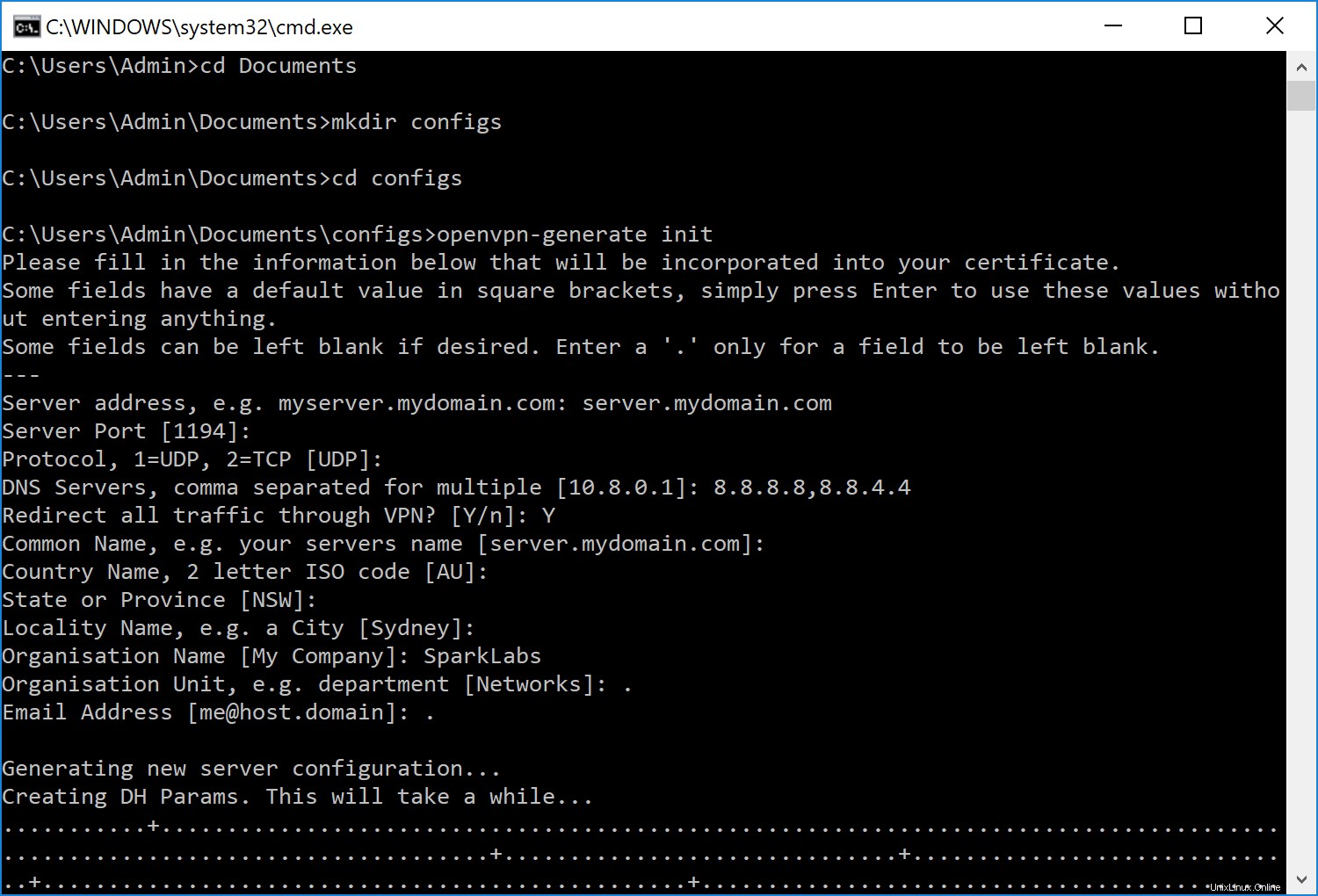
Sobald dies abgeschlossen ist, öffnen Sie das Verzeichnis und Sie werden einen Ordner mit dem Namen „Server“ finden, der eine einsatzbereite Serverkonfiguration enthält, die Sie dorthin kopieren können, wo Sie Ihren OpenVPN-Server ausführen und starten, Sie können gerne Änderungen vornehmen Wunsch. Geben Sie Folgendes ein, um dieses Verzeichnis schnell über die Eingabeaufforderung zu öffnen:
explorer .
Das Anlegen neuer Kunden ist noch einfacher. Führen Sie Folgendes aus und befolgen Sie die Eingabeaufforderungen:
openvpn-generate client
Client-Konfigurationen sind dann im Verzeichnis „clients“ als visz-Dateien zu finden und können per Doppelklick in Viscosity importiert oder auf einen anderen PC oder Mac kopiert werden. Sie können so viele Clients generieren, wie Sie benötigen. Denken Sie nur daran, jedem einen eindeutigen Namen zu geben.